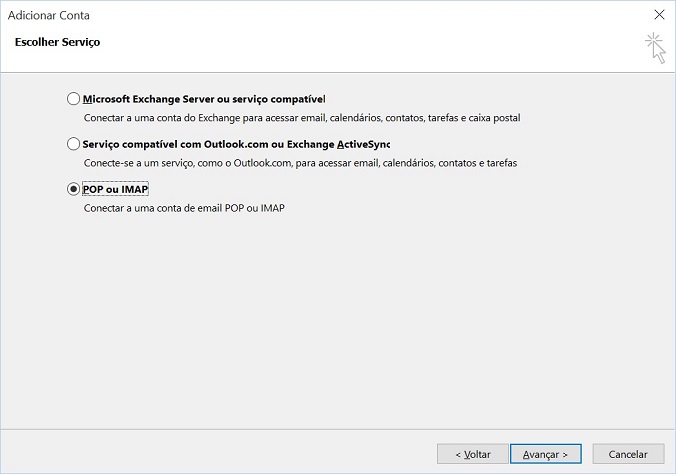Mudanças entre as edições de "Microsoft Outlook"
| Linha 39: | Linha 39: | ||
<br/><br/> | <br/><br/> | ||
| − | Nesta tela, no campo '''Tipo de Conta''', | + | Nesta tela, no campo '''Tipo de Conta''', escolha entre POP3 ou IMAP. |
<br/> | <br/> | ||
<ul> | <ul> | ||
<li>Selecione '''POP''' se você pretende acessar os e-mails em um único computador ou dispositivo. Nesta opção, o Outlook sempre fará a conexão com a Internet e realizará o download dos novos e-mails. Além disso, por padrão, após realizar o download dos e-mails eles serão apagados do servidor. Desta forma, se você apagar o e-mail em seu computador/dispositivo, não conseguirá recuperá-lo.</li> | <li>Selecione '''POP''' se você pretende acessar os e-mails em um único computador ou dispositivo. Nesta opção, o Outlook sempre fará a conexão com a Internet e realizará o download dos novos e-mails. Além disso, por padrão, após realizar o download dos e-mails eles serão apagados do servidor. Desta forma, se você apagar o e-mail em seu computador/dispositivo, não conseguirá recuperá-lo.</li> | ||
<li>Selecione '''IMAP''' se você pretende acessar os e-mails em mais de um computador ou dispositivo e precisa que eles estejam sempre sincronizados. Nesta opção, você sempre precisará estar conectado a Internet para que o Outlook mantenha os seus e-mails e pastas sincronizados.</li> | <li>Selecione '''IMAP''' se você pretende acessar os e-mails em mais de um computador ou dispositivo e precisa que eles estejam sempre sincronizados. Nesta opção, você sempre precisará estar conectado a Internet para que o Outlook mantenha os seus e-mails e pastas sincronizados.</li> | ||
Edição das 20h46min de 13 de janeiro de 2017
O Microsoft Outlook é um aplicativo para leitura e gerenciamento de e-mails. Ele também é utilizado para gerenciar contatos, tarefas e calendários. Desenvolvido pela Microsoft, é distribuído com o pacote Microsoft Office.
Configurando uma nova conta de e-mail
Siga estes passos se sua conta de e-mail ainda não foi configurada no Outlook.
Abra o aplicativo Microsoft Outlook. No canto superior esquerdo, clique no menu Arquivo.
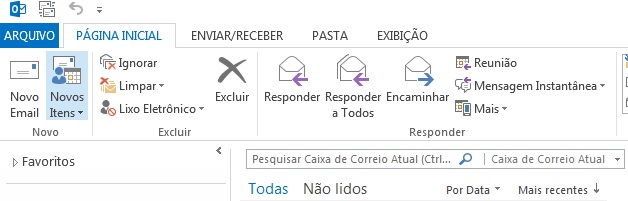
Na tela seguinte, clique na opção Configurações de Conta e selecione Configurações de Conta.
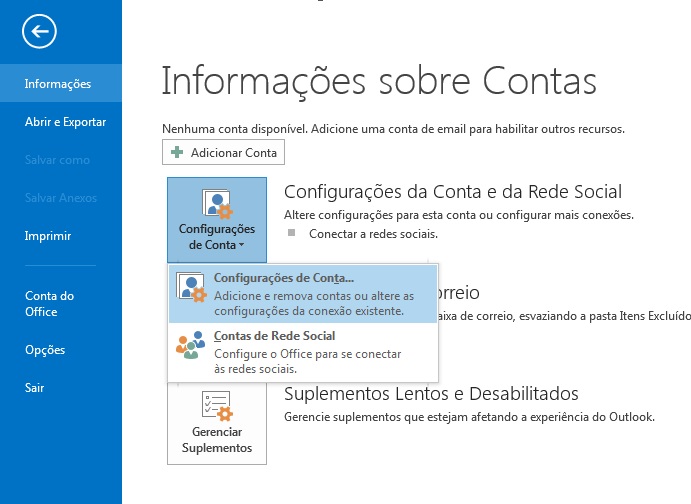
A seguir, na aba E-mail, clique no botão Novo.
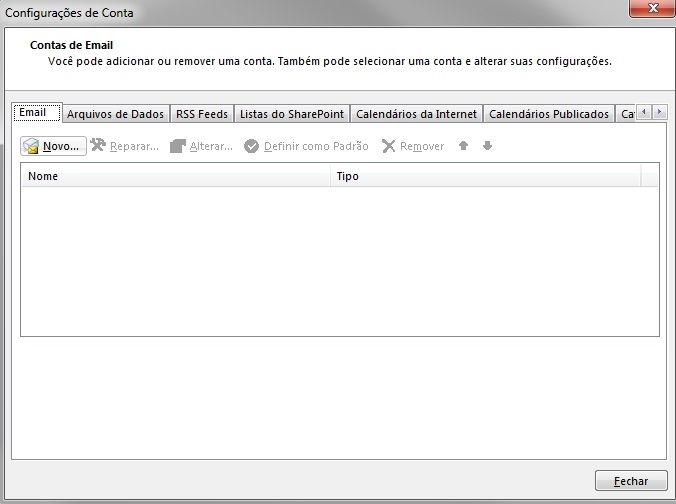
Selecione a opção Conta de E-mail e preencha os campos, sendo que:
- No campo Nome, digite o seu nome. Quando seus clientes receberem o seu e-mail, aparecerá o nome que você preencheu neste campo.
- No campo Endereço de e-mail, digite o e-mail que você deseja configurar no Outlook.
- No campo Senha, digite a senha para o e-mail que você está configurando.
- No campo Confirmar Senha, digite novamente a senha para o e-mail que você está configurando.
Por último, clique no botão Avançar.
Na próxima tela, aguarde enquanto o Outlook pesquisa as configurações do servidor de e-mail. Após a pesquisa ser concluída, selecione a opção Alterar configurações da conta e clique em Avançar.
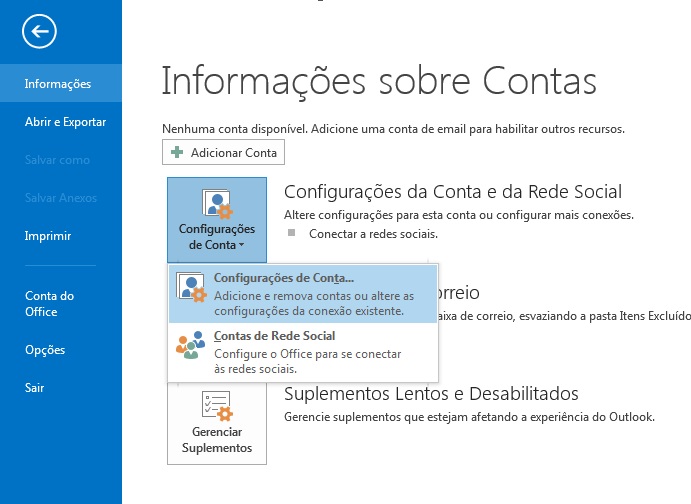
Nesta tela, no campo Tipo de Conta, escolha entre POP3 ou IMAP.
- Selecione POP se você pretende acessar os e-mails em um único computador ou dispositivo. Nesta opção, o Outlook sempre fará a conexão com a Internet e realizará o download dos novos e-mails. Além disso, por padrão, após realizar o download dos e-mails eles serão apagados do servidor. Desta forma, se você apagar o e-mail em seu computador/dispositivo, não conseguirá recuperá-lo.
- Selecione IMAP se você pretende acessar os e-mails em mais de um computador ou dispositivo e precisa que eles estejam sempre sincronizados. Nesta opção, você sempre precisará estar conectado a Internet para que o Outlook mantenha os seus e-mails e pastas sincronizados.